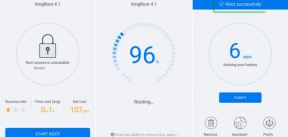IMessage Aramasının iPhone'da Çalışmaması İçin En İyi 7 Düzeltme
Çeşitli / / November 13, 2023
Diğer mesajlaşma uygulamaları gibi iMessage da iPhone'a yönelik özelliklerle dolu olarak gelir. Yapabilirsiniz iPhone'unuza iMessage uygulamalarını ekleyin diğer uygulamalardaki içeriğe erişmek ve bunları arkadaşlarınızla paylaşmak için. Arama çubuğunu kullanarak eski iMessage sohbetlerinizde de belirli bir şeyi arayabilirsiniz.
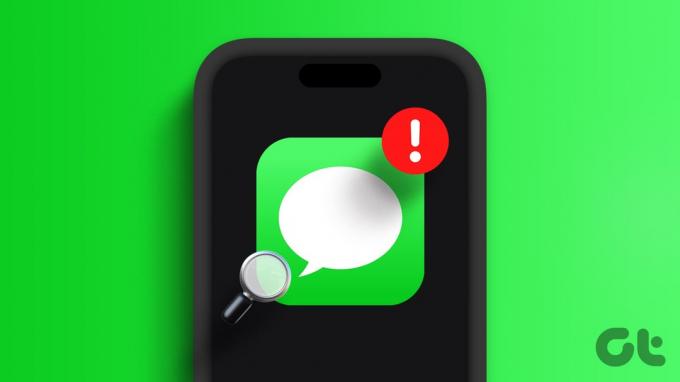
Ancak bazı kullanıcılar iPhone'daki iMessage'da eski mesajları arayamadıklarından şikayetçi. Siz de aynı sorunla karşı karşıyaysanız, iMessage aramasının iPhone'unuzda çalışmamasını düzeltmek için size çözümler sunuyoruz.
1. iMessage Geçmiş Ayarlarını Kontrol Edin
iPhone'unuzdaki Mesajlar uygulaması, eski mesajları 30 gün sonra saklamanıza veya silmenize olanak tanır. Dolayısıyla eski sohbetlerinizi bulamıyorsanız, bunlar iPhone'unuzdan silinmiş olabilir. iMessage sohbetlerinizi sonsuza kadar saklamayı nasıl seçebileceğiniz aşağıda açıklanmıştır.
Aşama 1: iPhone'unuzda Ayarlar uygulamasını açın ve Mesajlar uygulamasını seçin.


Adım 2: Aşağı kaydırın ve Mesajları Sakla'yı seçin.

Aşama 3: Sonsuza Kadar'a dokunun.
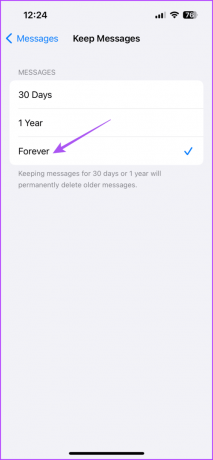
2. Mesajlar Uygulaması İçin Arama Dizinini Yeniden Oluşturun
iMessage arama işlevi çalışmayı durdurduysa Mesajlar uygulaması için arama dizinini yeniden oluşturmayı deneyebilirsiniz. İPhone'unuzdaki Mesajlar uygulaması için Siri arama önerilerini devre dışı bırakmanız ve etkinleştirmeniz gerekecektir. İşte süreç.
Aşama 1: iPhone'unuzda Ayarlar uygulamasını açın ve Siri ve Ara'yı seçin.

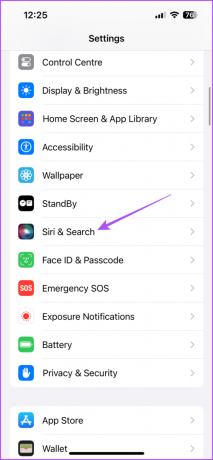
Adım 2: Aşağı kaydırın ve Mesajlar uygulamasını seçin.

Aşama 3: Seçenekleri devre dışı bırakmak için Uygulamayı Aramada Göster ve Uygulamada Göster'in yanındaki geçiş düğmesine dokunun.

Adım 4: Ayarları kapatın ve iPhone'unuzu yeniden başlatın.
Adım 5: iPhone'unuz yeniden başlatıldıktan sonra Ayarlar uygulamasını açın.

Adım 6: Siri'yi ve Ara'yı seçin ve Mesajlar'a dokunun.

Adım 7: Uygulamayı Aramada Göster ve Uygulamada Göster seçeneklerini tekrar etkinleştirin.

Adım 8: Birkaç dakika bekleyin. Ardından Ayarlar'ı kapatın ve sorunun çözülüp çözülmediğini kontrol etmek için Mesajlar uygulamasını açın.

3. iMessage'ı Tekrar Etkinleştir
iMessage'ı yeniden etkinleştirmek, tüm sohbetlerinizi iPhone'unuza tekrar indirecektir. Bu, tüm iMessage sohbetlerinizi yeniden indekslemenin başka bir yoludur.
Aşama 1: Ayarlar uygulamasını açın ve Mesajlar'ı seçin.


Adım 2: Hizmeti devre dışı bırakmak için iMessage'ın yanındaki düğmeye dokunun.

Aşama 3: Birkaç saniye bekleyin ve iMessage'ı etkinleştirmek için düğmeye tekrar dokunun.
4. Mesajlar Uygulamasını Çıkmaya Zorlayın ve Yeniden Başlatın
Tüm iMessage sohbetlerinizi tekrar indirdikten sonra, iPhone'unuzdaki Mesajlar uygulamasını bırakıp yeniden başlatmanızı öneririz. Bu, uygulamaya yeni bir başlangıç sağlayacaktır.
Aşama 1: Arka plan uygulama pencerelerini ortaya çıkarmak için ana ekranda yukarı kaydırın ve basılı tutun.
Adım 2: Mesajlar uygulamasını aramak için sağa kaydırın ve ardından kaldırmak için yukarı kaydırın.

Aşama 3: Mesajlar uygulamasını yeniden başlatın ve sorunun çözülüp çözülmediğini kontrol edin.

5. Mesajları Devre Dışı Bırakın ve İndirin
iMessage sohbetlerinizi hâlâ arayamıyorsanız, tüm sohbetlerinizi devre dışı bırakabilir ve iPhone'unuza indirebilirsiniz. Sohbetlerinizi çevrimdışı olarak indirmek için Mesajlar uygulamasının iCloud yedeklemesini devre dışı bırakmanız gerekir. Devam edebilir ve iPhone'unuzda iCloud senkronizasyonunu tekrar etkinleştirebilirsiniz.
Aşama 1: Ayarlar uygulamasını açın ve üstteki profil adınıza dokunun.

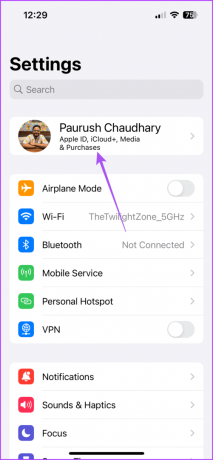
Adım 2: iCloud'a dokunun ve Tümünü Göster'i seçin.

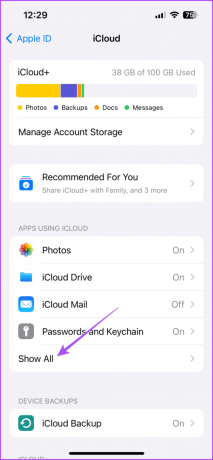
Aşama 3: Mesajlar'ı seçin.

Adım 4: Devre dışı bırakmak için Bu iPhone'u Senkronize Et'in yanındaki düğmeye dokunun.
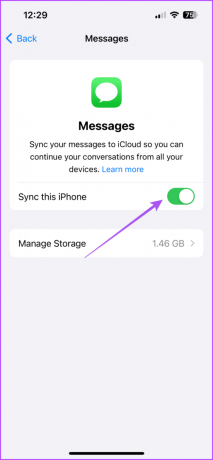
Adım 5: Mesajları Devre Dışı Bırak ve İndir'i seçin.
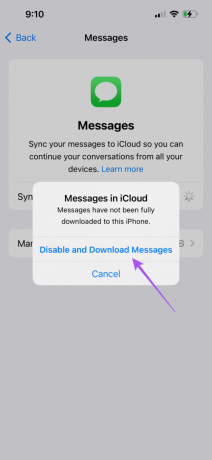
Mesajlarınız indirildikten sonra Mesajlar uygulaması sohbetlerinizi yeniden indekslemeye zorlanacaktır.
Şimdi iCloud senkronizasyonunu tekrar etkinleştirebilirsiniz.
Adım 6: Sorunun çözülüp çözülmediğini kontrol etmek için Ayarları kapatın ve Mesajlar uygulamasını tekrar açın.

6. iOS Sürümünü Güncelle
Mesajlar uygulaması bir sistem uygulaması olduğundan iPhone modelinizin iOS sürümünü güncelleyebilirsiniz. Bu, soruna neden olan hataları ortadan kaldıracaktır.
Aşama 1: Ayarlar uygulamasını açın ve Genel'e dokunun.


Adım 2: Yazılım Güncelleme'yi seçin.

Aşama 3: Bir güncelleme mevcutsa indirip yükleyin.
Adım 4: Bundan sonra Mesajlar uygulamasını açın ve sorunun çözülüp çözülmediğini kontrol edin.

Eski Metinlerinizi Arayın
Bu çözümler, iMessage aramanız iPhone'unuzda çalışmıyorsa yardımcı olacaktır. Mesajlara hemen yanıt veremediğiniz bazı durumlar olabilir. İşin iyi yanı, iPhone'unuzun aramalara ve mesajlara otomatik yanıtlar ayarlamanız için size iki seçenek sunmasıdır. Referans verebilirsiniz bizim yazımıza bunun nasıl yapılacağını öğrenmek için.
Son güncelleme tarihi: 15 Eylül 2023
Yukarıdaki makale Guiding Tech'i desteklemeye yardımcı olan bağlı kuruluş bağlantıları içerebilir. Ancak editoryal bütünlüğümüzü etkilemez. İçerik tarafsız ve özgün kalır.

Tarafından yazılmıştır
Paurush, Android ve Windows ile yakın temas halindeyken iOS ve Mac ile uğraşıyor. Yazar olmadan önce Mr. Phone ve Digit gibi markalar için videolar hazırladı ve kısa bir süre metin yazarı olarak çalıştı. Boş zamanlarında Apple TV ve Google TV gibi yayın platformları ve cihazları hakkındaki merakını gideriyor. Hafta sonları, hiç bitmeyen izleme listesini azaltmaya çalışan, çoğu zaman daha uzun süre uzatan tam zamanlı bir sinemaseverdir.